cad怎样转pdf用什么软件(这个快速转换的方法还有人不知道吗)
在我们日常工作和日常学习中,我们在完成CAD绘图完成后都有可能会将图纸发送给别人查看,但对方可能并不方便直接打开, 这时候为了方便预览我们可以将CAD转换成PDF格式,如何快速转换呢?今天就和大家分享下具体的图文操作步骤,我们一起来看看吧~

将CAD转换成PDF我们需要借助专门的CAD转换工具,比如说风云CAD转换器,这个转换器可以实现CAD各个版本转换,也可以实现CAD转PDF、图片等操作。支持一键批量转换CAD文件。
1、双击运行电脑上安装的风云CAD转换器工具,点击进入到工具界面,主页上有不同的转换功能,选择“CAD转PDF”功能进行点击一下。
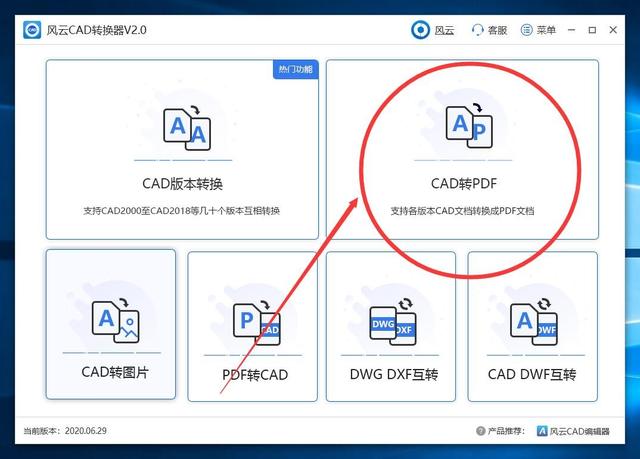
2、接下来进行转换文件的添加,可以通过直接拖拽文件到右侧,也可以点击打开添加文件,在弹出的文件夹中选择要进行添加的文件,点击“确打开”就可以进行添加了。


3、在左下角设置页面大小,可以把页面大小和输出质量选择最大的,这样会比较清晰一点。设置的属性有“输出色彩”、“背景颜色”、“输出路径”,我们可以根据自己的需要选择。

4、将上方所说的都设置完成之后,点击右下方“开始转换”,如果需要批量转换也可以点击这个选项一键快速操作,稍微等待几秒钟就可以转换完成。

文件转换完成后我们可以直接点击“打开文件”对转换的文件进行查看,也可以直接点击界面的“预览”对转换文件的内容进行查看。


好啦,以上就是将CAD快速转换成PDF的办法啦,日常工作中我们遇到需要将CAD转PDF、图片、其他版本的需求时,我们都可以通过这个软件内的功能快速操作完成,希望今天的分享有帮到大家,有需要的小伙伴们赶紧用起来啦~
,免责声明:本文仅代表文章作者的个人观点,与本站无关。其原创性、真实性以及文中陈述文字和内容未经本站证实,对本文以及其中全部或者部分内容文字的真实性、完整性和原创性本站不作任何保证或承诺,请读者仅作参考,并自行核实相关内容。文章投诉邮箱:anhduc.ph@yahoo.com






